Přidávání nebo úprava obrázků v PDF pomocí UPDF na Macu
Obrázky v PDF můžete snadno přidávat a upravovat pomocí UPDF na Macu . V této příručce vám ukážeme podrobný návod, jak přidávat a upravovat obrázky v PDF pomocí UPDF na Macu.
Nejprve klikněte na tlačítko níže a stáhněte si UPDF na Mac. A pokud chcete ukládat bez vodoznaku, můžete zde upgradovat na profesionální verzi za nízkou cenu .
Windows • macOS • iOS • Android 100% bezpečné
1. Jak upravit obrázek v PDF?
- Chcete-li upravit obrázek, nejprve přejděte do režimu úprav kliknutím na Nástroje > „ Upravit “.
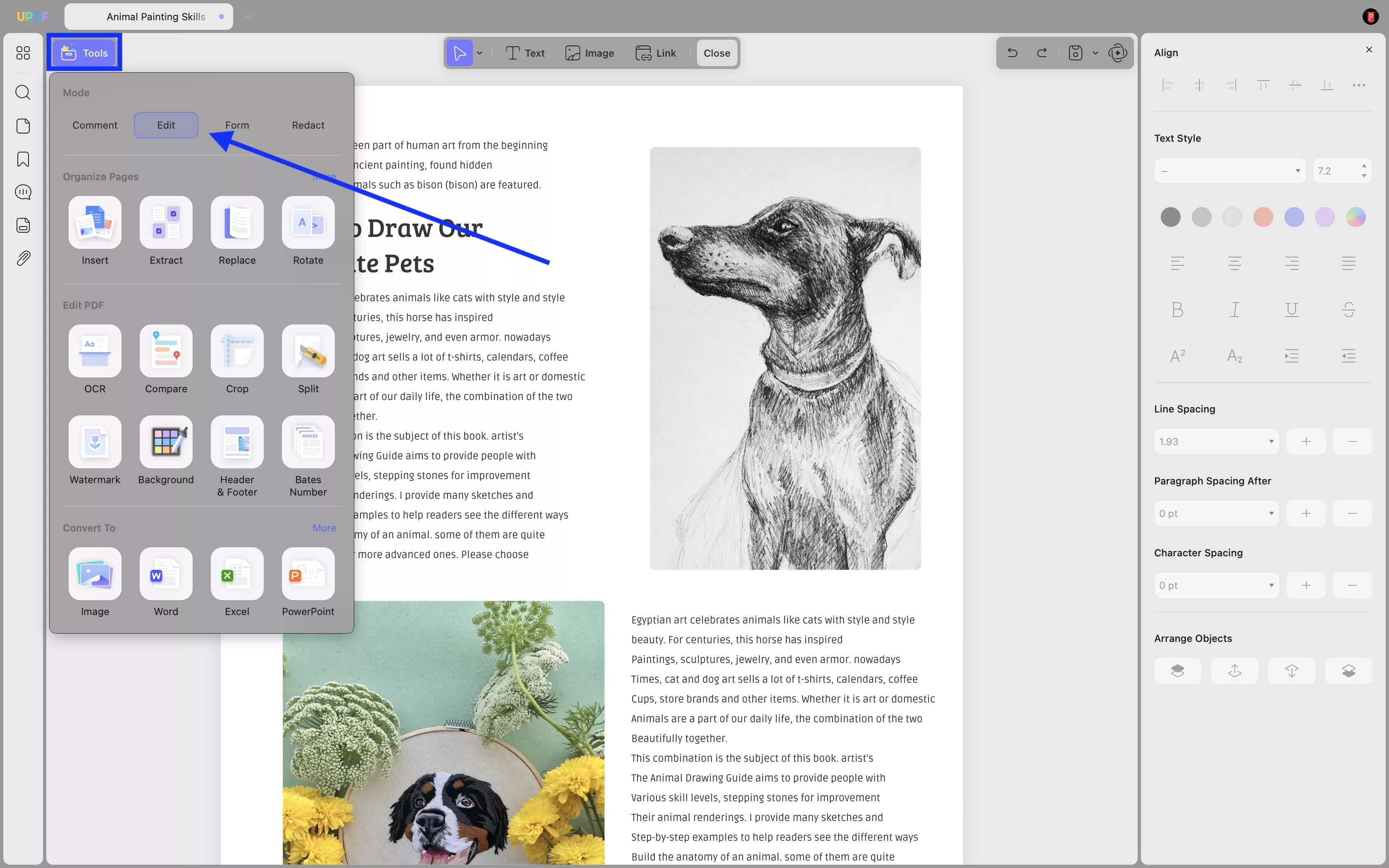
- Poté klikněte na „Obrázek“ v horním navigačním panelu a kliknutím kamkoli do souboru přidejte obrázek.
- Ikonu můžete použít k otočení , převrácení , oříznutí , vyjmutí , nahrazení a změně velikosti obrázku. (Poznámka: Obrázek můžete vyjmout jeho přetažením na plochu po výběru obrázku v režimu úprav.)
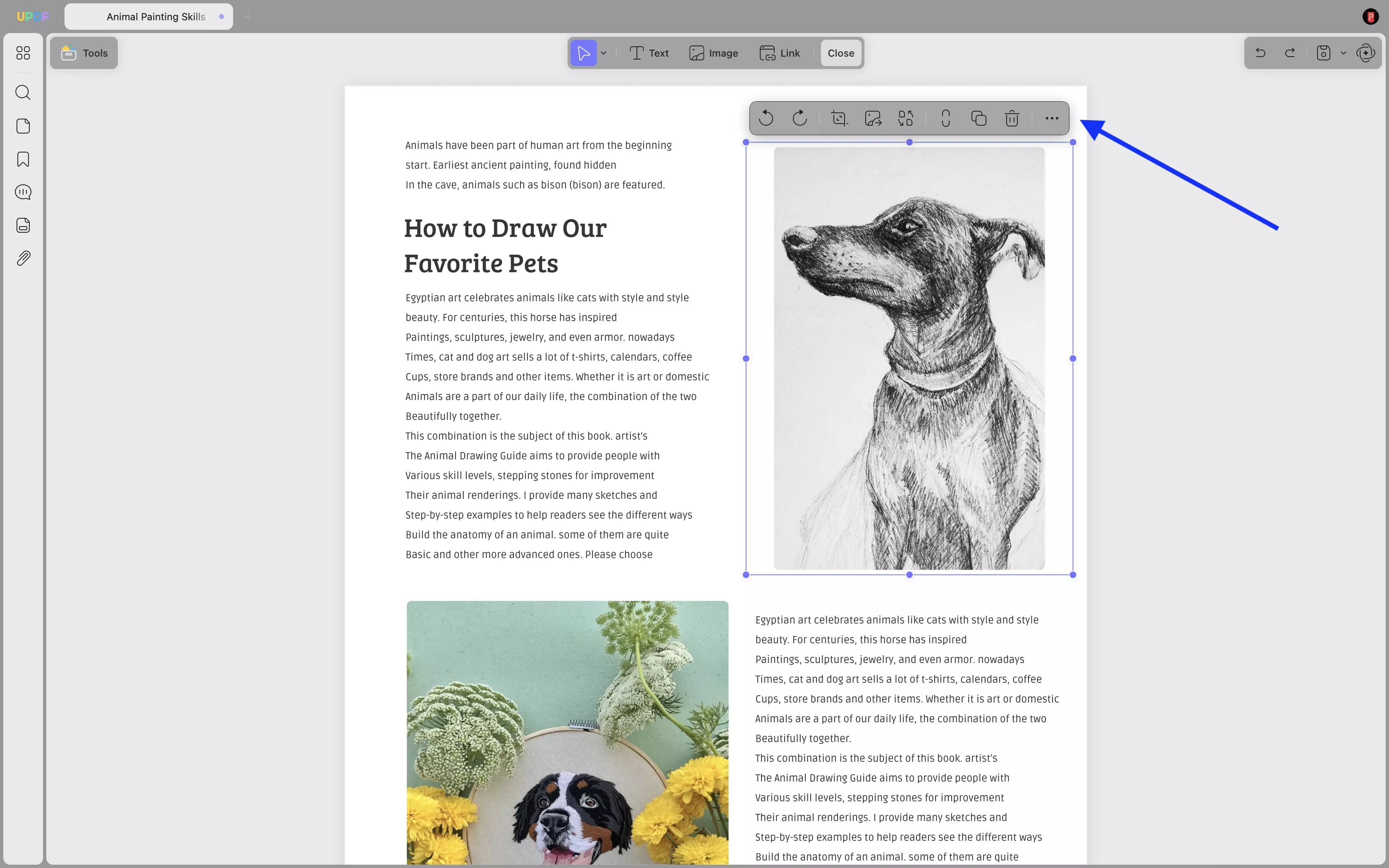
Nebo klikněte pravým tlačítkem myši na obrázek a vyberte nástroje pro kopírování, převrácení, otočení, oříznutí, extrahování, nahrazení nebo odstranění obrázku.
2. Jak přidat obrázek do PDF?
- Chcete-li přidat obrázek, přejděte do režimu úprav a klikněte na ikonu obrázku .
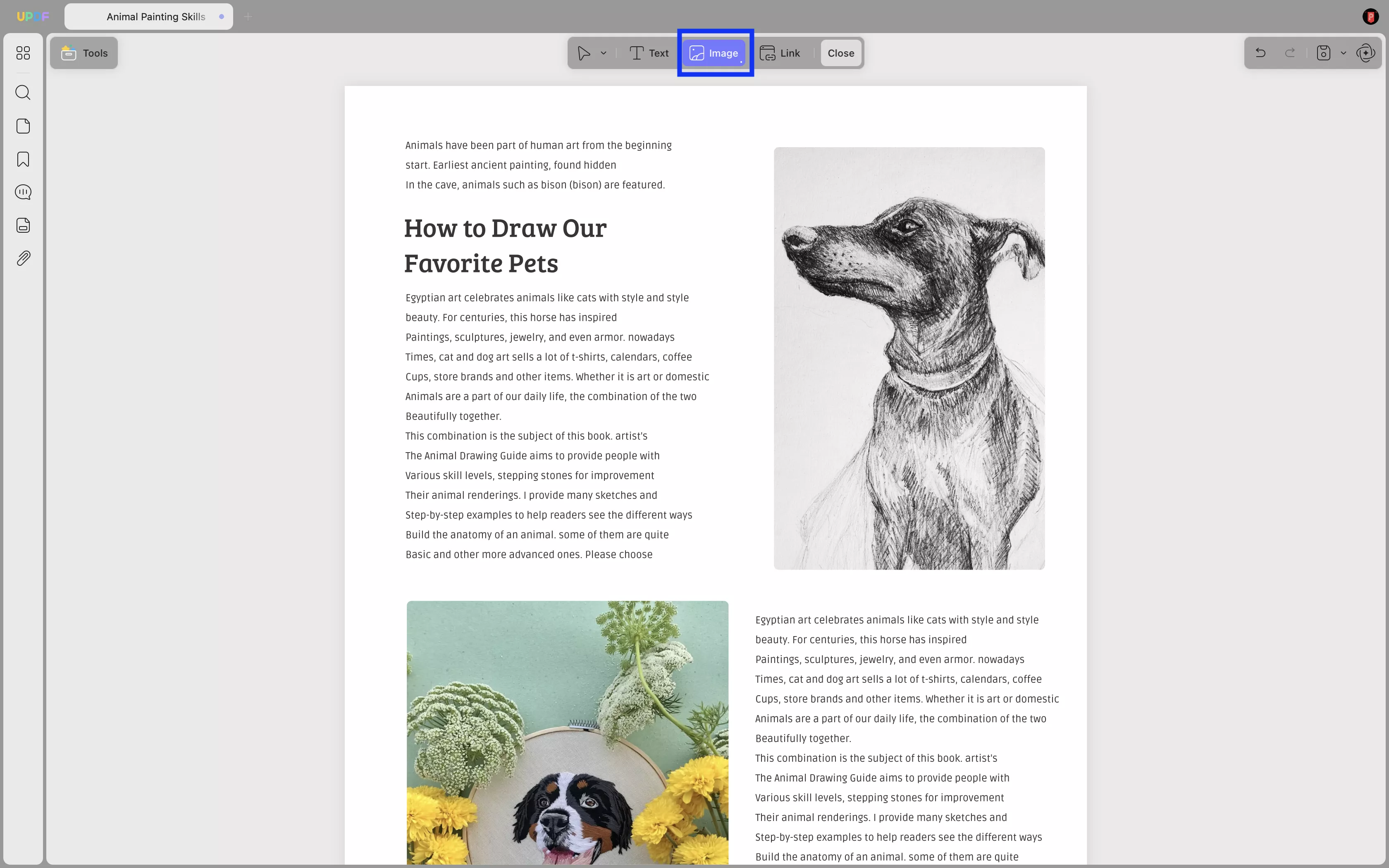
- Nyní klikněte myší kamkoli do souboru, čímž se zobrazí vyskakovací okno. Vyberte a vložte obrázek z místní složky. (Případně jej můžete jednoduše přetáhnout do rozhraní UPDF.)
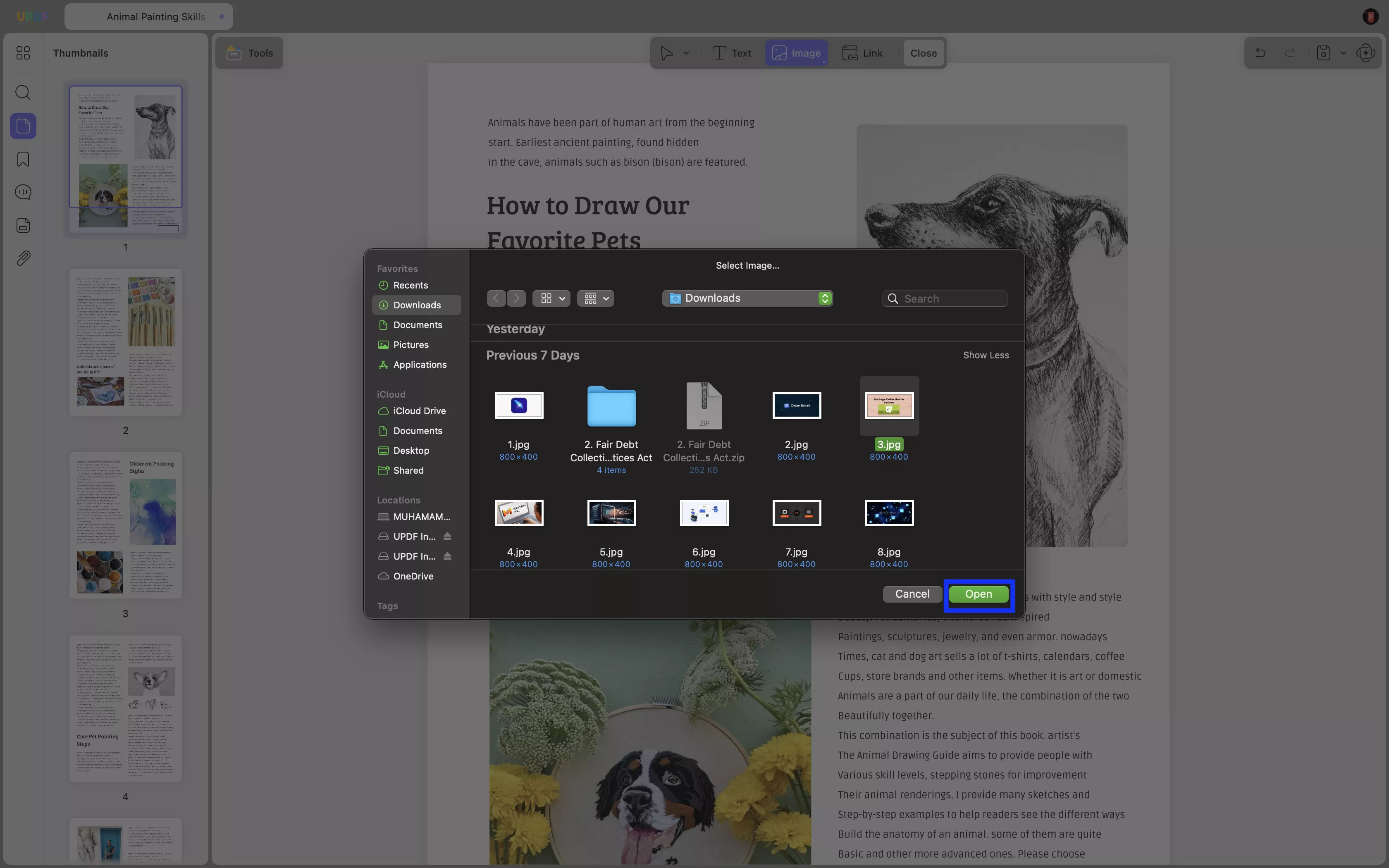
- Jakmile obrázek přidáte, můžete upravit jeho polohu, otočit jej a provádět další úpravy obrázku.
 UPDF
UPDF
 UPDF pro Windows
UPDF pro Windows UPDF pro Mac
UPDF pro Mac UPDF pro iOS
UPDF pro iOS UPDF pro Android
UPDF pro Android UPDF AI Online
UPDF AI Online UPDF Sign
UPDF Sign Číst PDF
Číst PDF Anotovat PDF
Anotovat PDF Upravit PDF
Upravit PDF Převést PDF
Převést PDF Vytvořit PDF
Vytvořit PDF Komprimovat PDF
Komprimovat PDF Organizovat PDF
Organizovat PDF Sloučit PDF
Sloučit PDF Rozdělit PDF
Rozdělit PDF Oříznout PDF
Oříznout PDF Smazat stránky PDF
Smazat stránky PDF Otočit PDF
Otočit PDF Podepsat PDF
Podepsat PDF Formulář PDF
Formulář PDF Porovnat PDF
Porovnat PDF Chránit PDF
Chránit PDF Tisknout PDF
Tisknout PDF Dávkové zpracování
Dávkové zpracování OCR
OCR UPDF Cloud
UPDF Cloud O UPDF AI
O UPDF AI Řešení UPDF AI
Řešení UPDF AI Často kladené otázky o UPDF AI
Často kladené otázky o UPDF AI Shrnutí PDF
Shrnutí PDF Překlad PDF
Překlad PDF Vysvětlení PDF
Vysvětlení PDF Chat s PDF
Chat s PDF Chat s obrázkem
Chat s obrázkem PDF na myšlenkovou mapu
PDF na myšlenkovou mapu Chat s AI
Chat s AI Uživatelská příručka
Uživatelská příručka Technická specifikace
Technická specifikace Aktualizace
Aktualizace Faqs
Faqs Triky UPDF
Triky UPDF Blog
Blog Newsroom
Newsroom Recenze UPDF
Recenze UPDF Centrum stahování
Centrum stahování Kontaktujte nás
Kontaktujte nás